Topp 10 bästa Safari-tillägg (09.15.25)
Safari är förmodligen ett av de mest använda programmen på din Mac. Det är sant att det är snabbt och enkelt att använda. Och för att göra det mer effektivt och användbart, utvecklas och införs kontinuerligt tillägg eller tillägg. Vid denna punkt, om du frågar, vad är Safari-tillägg, har du kommit till rätt ställe. Vi försöker svara på alla dina frågor om Safari-tillägg så mycket som möjligt.
Vad är ett Safari-tillägg?Safari-tillägg kallas också som Safari-tillägg, ge din webbläsare tillagda funktioner som låter dig ändra hur webbplatser visas på din Mac, integrera andra externa tjänster i din webbläsare och mycket mer. Observera dock att Safari ibland kan begränsa vad tillägg kan göra.
Men här är något viktigt som du måste komma ihåg innan du installerar ett tillägg, du måste vara särskilt försiktig. Och eftersom de körs i din webbläsare finns det risker. Vissa tillägg utnyttjar viktig information som dina kreditkortsnummer och kontolösenord. Så tänk innan du klickar på installera. Om möjligt, undersök om tillägg som du vill installera och läs recensioner innan du laddar ner.
Så här installerar du Safari-tilläggApple har nyligen lanserat en helt ny Safari-tilläggsavdelning som gör det enkelt att söka efter webbläsartillägg och installera dem med ett enda klick. Det är det bästa och säkraste stället och sättet att få tilläggstillägg eftersom Apple har granskat dem.
Så här installerar du ett Safari-tillägg:
Om du inte hittar det tillägg du behöver från avsnittet Safari Extensions kan du ladda ner det direkt från din favoritutvecklares webbplats. När du laddar ner bör du kunna hämta en fil med filändelsen .safariextz. Dubbelklicka bara på filen för att starta installationsprocessen. Om Apple inte är värd för tillägget kan Safari be dig att bekräfta om du litar på img eller inte innan du kan fortsätta med installationen.
Topp 10 bästa Safari-tilläggNu när du vet vad tillägg är och hur man installerar dem, låt oss komma in i vår lista över de 10 bästa Safari-tilläggen:
1. Adblock 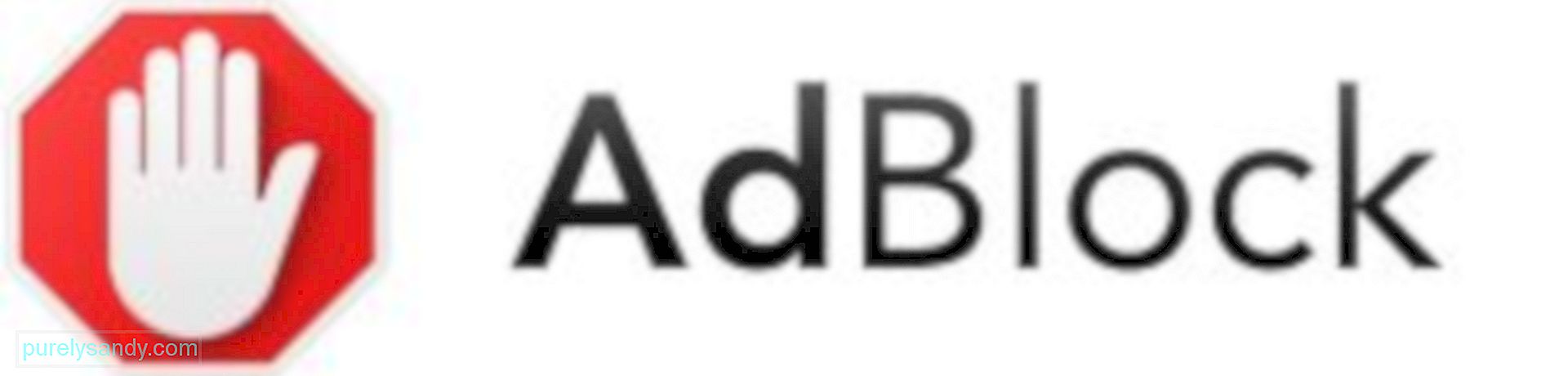
Varje dag besöker vi många webbplatser. Och om du märker det finns webbplatser där annonser plötsligt dyker upp, vilket gör det svårt för dig att hitta att surfa och vad vi letar efter.
När du har installerat Adblock hör irriterande popup-annonser till det förflutna. När de väl är installerade blockeras annonser omedelbart, vilket gör det enkelt för dig att bara se den information du behöver. Även om det tar flera sekunder att installera det här tillägget har du en 100% chans att surfa på en annonsfri webbplats när den väl är där. Du har också möjlighet att anpassa inställningarna för annonsbehörighet så att annonser ska visas på vissa webbplatser.
2. Ficka 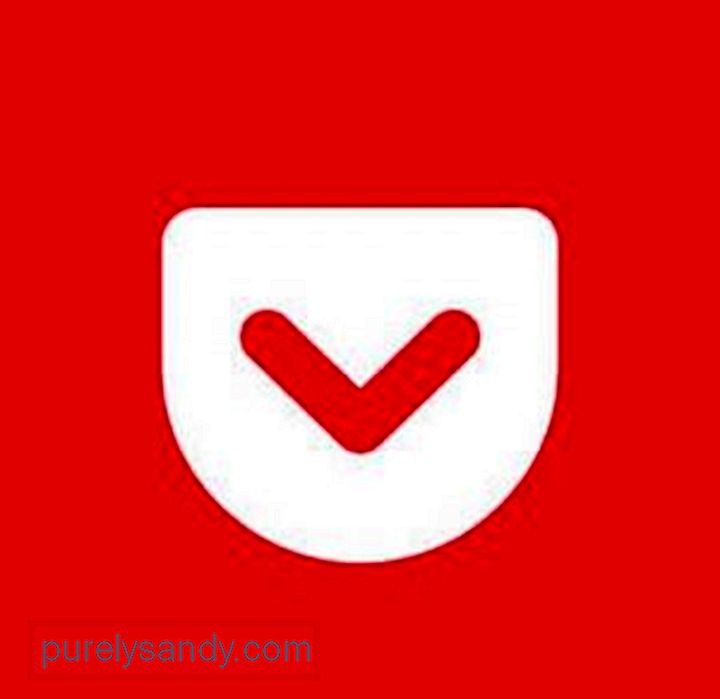
Ibland kommer du att fångas mellan en sten och en hård plats, det vill säga att du vill läsa en artikel på webben, men du har bara bråttom. Lyckligtvis är Pocket där för att rädda dagen.
Om du inte vet vad Pocket är är det ett läs-senare-tillägg. Med tillägget kan du spara artiklar offline och läsa dem senare vid önskad tidpunkt. Det är ett mycket praktiskt verktyg eftersom det synkroniseras över alla dina enheter. Det betyder att även om du alltid är på språng kan du komma åt dina sparade artiklar med dina mobila enheter.
3. NightLight 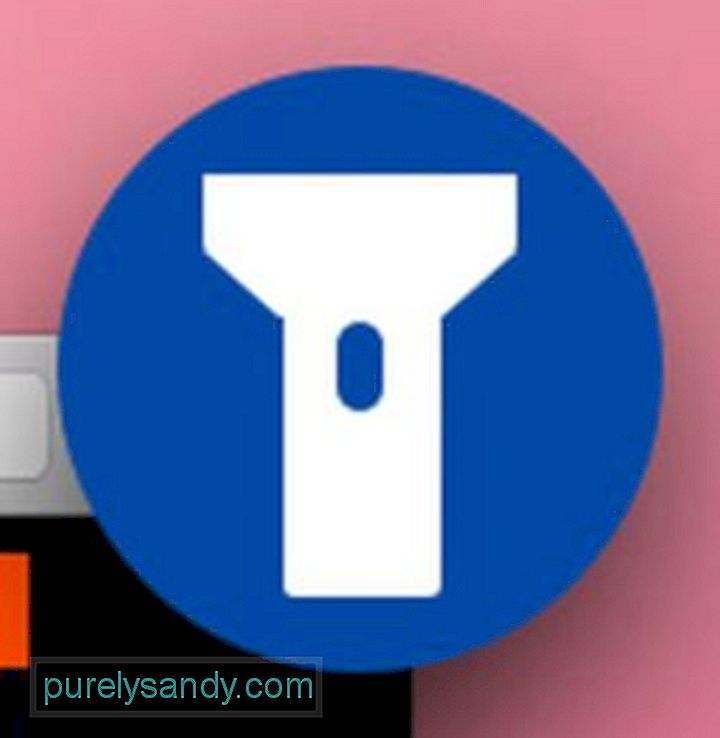
Tycker du att du alltid gör, seriös, läser mitt på natten? Om ditt svar är ja, passar NightLight-tillägget perfekt till din livsstil. Varför? Det växlar helt enkelt hela Internet till nattläge.
För att använda, installera det först. Klicka därefter på ikonen NightLight för att slå på eller av den. Var inte panik om det inte fungerar där och då. Ibland måste du uppdatera sidan för att aktivera mörkt läge.
4. Grammatik 
Om du vill skapa en bättre skrivoutput är Grammarly perfekt för dina behov. Denna allmänt använda Safari-förlängning kan upptäcka grammatiska fel i farten. Så när du skriver ett e-postmeddelande, en artikel, ett blogginlägg eller ett inlägg på sociala medier kommer denna webbläsartillägg att se till att inget grammatiskt misstag kommer att förstöra din skrivning.
Det bästa med att använda Grammarly är att när det är där behöver du inte göra någonting. Den upptäcker automatiskt typografiska och grammatiska fel och presenterar föreslagna korrigeringar. Du kan sedan klicka på förslagen så att det automatiskt ändrar ordet eller frasen utan att behöva skriva om.
5. Webbplatsöppnare 
Öppnar du vanligtvis många flikar och webbplatser varje dag? Webbplatsöppnare kan bara vara ett användbart tillägg för dig. När du klickar på den öppnas alla webbplatser du behöver samtidigt.
För att det ska fungera måste du lägga till webbplatsen manuellt. Kopiera och klistra in webbadresserna till de webbplatser du vill öppna och klicka bara på knappen Lägg till. När du är klar klickar du på Spara-knappen.
Nästa gång du klickar på tilläggsknappen Webbplatsöppnare öppnas alla webbplatser som du har lagt till på en gång. Det är verkligen en tidsbesparing.
6. Foder 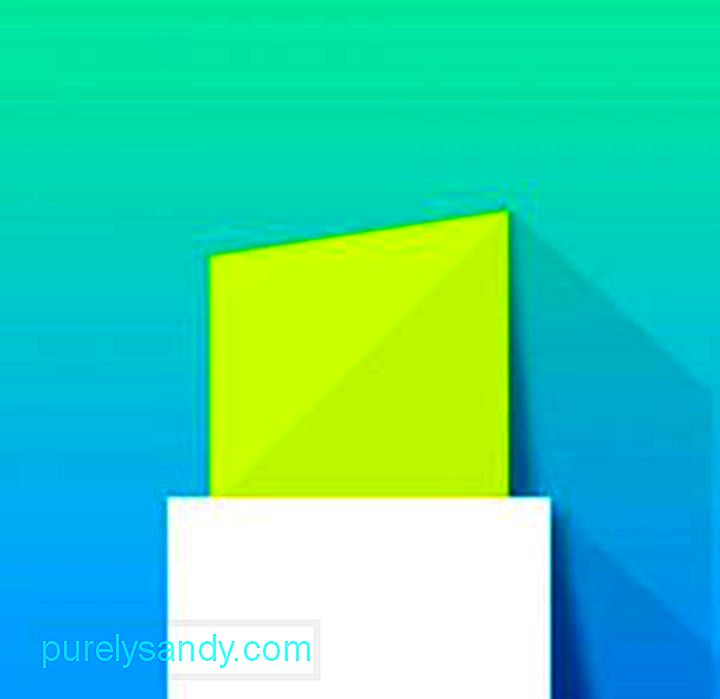
När du surfar på webben ser och läser du många artiklar som är värda att dela. Eftersom vissa artiklar är långa och webbplatsen är fylld med popup-annonser kommer vissa bara att bläddra igenom och notera vissa viktiga rader.
Vad händer om vi säger att det finns ett sätt att markera viktiga rader och dela den med andra på webben? Ja, du läste rätt. Med Liner kan du enkelt dra och släppa en viss del av en artikel för att markera den. En dialogruta visas för att låta dig skapa en anpassad länk för enkel delning. När någon klickar på länken öppnas artikeln med all din markerade text på plats. Är det inte coolt?
7. Fantastiskt skärmdump 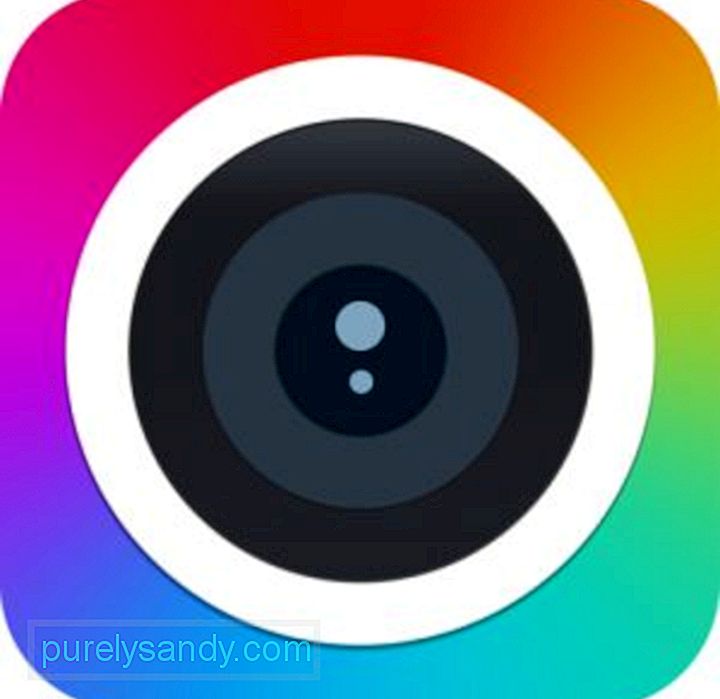
Ibland kan du behöva ta en skärmdump av en viss webbsida, göra några snabba kommentarer och skicka den till andra människor. Tråkigt att säga, Mac: s inbyggda skärmdumpverktyg låter dig inte kommentera en skärmdump utan att öppna den först.
Med Awesome Screenshot kan du göra vad du behöver på mindre än en minut. När du klickar på ikonen för tillägget kan du välja att fånga hela webbsidan, fånga en viss del av sidan eller helt enkelt fånga den synliga delen av sidan. När du har fått skärmdumpen kan du enkelt kommentera den och spara den. Det är så enkelt!
8. LastPass 
Har du flera konton på olika webbplatser som du redan har svårt att komma ihåg alla dina användarnamn och lösenord? Oroa dig inte mer. LastPass kan bara hjälpa dig.
LastPass är en webbaserad tjänst som låter dig hantera inte bara ditt lösenord utan också annan information du kan behöva för dina Safari-sessioner. Du kanske är orolig för dess integritet. Oroa dig inte. All din data lagras och skyddas med en hög krypteringsnivå. Var säker på att ingenting går fel och ingen information hamnar i fel händer.
9. Fäst det-knappen 
Om du gillar att använda Pinterest bör du ha Pin It Button-tillägget på din Safari. Med det här tillägget kan du enkelt dela dina fästa bilder på Pinterest och dela foton blir en ganska enkel uppgift. Du behöver inte logga in på ditt Pinterest-konto. Med bara ett klick är din uppgift klar.
10. HoverSee 
HoverSee är en mycket intressant förlängning som låter dig sväva över vilken länk, bild eller video som helst och se en förhandsgranskning av den. Med det här tillägget behöver du inte öppna en länk för att ta reda på om det inte är värt din tid.
Hur du hanterar ett Safari-tilläggDu kan enkelt hantera dina Safari-tillägg från din webbläsare. Följ stegen nedan:
Så här inaktiverar du ett Safari-tillägg
Det kommer en tidpunkt när vi hittar en viss förlängning inte längre användbar. Så här inaktiverar eller avinstallerar du ett tillägg:
Din Safari-upplevelse kan ha varit mycket bra hittills, men du kan ändå förbättra den med dessa tillägg. Inte bara kommer de att lägga till fantastiska funktioner i din webbläsare; de kommer också att öka din produktivitet.
Sedan kan du göra mer för att du ska få ut det mesta av din Safari-upplevelse. Installera Outbyte MacRepair. Det här fantastiska verktyget kan skanna igenom din Mac och identifiera filer och appar som kan påverka datorns prestanda, vilket resulterar i en trög produktivitet.
Om du känner till andra tillägg som förtjänar att ingå i den här listan, är du välkommen att låt oss veta. Håll dig i ögonen också eftersom många intressanta och coola artiklar är på väg.
YouTube-video: Topp 10 bästa Safari-tillägg
09, 2025

